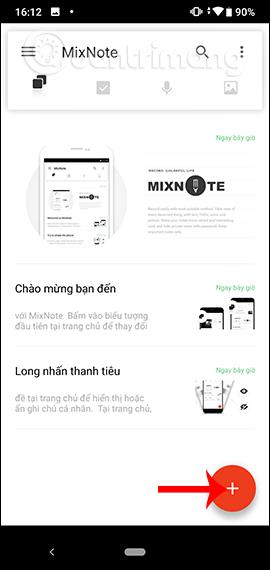Anteckningsappen som är tillgänglig på Android är väldigt enkel och grundläggande, utan andra alternativ som att lägga till bilder i anteckningar. Därför hittar och installerar många ofta andra anteckningsapplikationer som MixNote.
Denna anteckningsapplikation stöder redigering med en mängd olika innehåll, inte bara vanlig text utan även bilder och inspelade ljud. Så anteckningens innehåll är mer detaljerat, utan att du behöver lägga till processen att skriva in det i text för att spara anteckningen. Förutom att spara anteckningsinnehåll på enheten har användarna möjlighet att säkerhetskopiera till Google Drive för att spara viktiga anteckningar. Artikeln nedan kommer att guida dig hur du skriver anteckningar på Android med MixNote.
Instruktioner för att skriva anteckningar på MixNote
Steg 1:
Användare laddar ner MixNote-applikationen för Android genom att följa länken nedan. Applikationens gränssnitt visas på vietnamesiska och har inga annonser, mycket lätt att använda.
Om du vill skapa en ny anteckning klickar du på den röda cirkelknappen . Visar gränssnittet för att ange anteckningsinnehåll. Här kommer användare att ha olika ikoner att redigera, inklusive att rita bilder, infoga bilder, kryssrutor och direktinspelning.


Steg 2:
Klicka på ritbordets ikon och applikationen ber om tillåtelse att komma åt data på enheten. Sedan klickar användaren på borsten för att välja färg och linjestorlek . När du har ritat klart trycker du på knappen Klar i det övre högra hörnet.


Steg 3:
Ikonen för infoga bild visar alla foton i albumet på enheten. Kryssruta för att komponera anteckningar i liststil och mikrofonikon för att infoga inspelat ljud direkt i anteckningar.
Du måste acceptera att låta programmet spela in på enheten och klicka sedan på mikrofonikonen för att börja spela in. När du är klar med inspelningen, tryck på tiden för att stoppa.



Steg 4:
I anteckningens innehållsgränssnitt klickar användare på taggikonen för att tagga anteckningen, vilket gör det lättare att klassificera eller söka efter anteckningar.
Det finns redan ett tipskort från applikationen. Om du vill lägga till ett nytt kort klickar du på plusikonen . Välj taggen du vill använda för anteckningen.



Steg 5:
Klicka på låsikonen för att säkra anteckningar i applikationen. Appens standardskyddsläge använder inte lösenord, PIN-koder eller fingeravtryck. När anteckningen är låst behöver användarna bara försiktigt skaka enheten åt vänster eller höger för att dölja anteckningen. Appen sparar automatiskt anteckningar utan att du behöver trycka på spara.
Om du återgår till gränssnittet visas nyskrivna anteckningar.


Steg 6:
Anteckningar på MixNote-applikationen klassificeras efter innehåll Om du vill se ritningar och bilder klickar du på bildikonen, för att lyssna på inspelningen klickar du på mikrofonikonen i gränssnittet.


Steg 7:
Klicka på varje anteckning för att redigera innehållet, klicka på ikonen med tre punkter för att få fler alternativ för applikationen.


Steg 8:
Gå tillbaka till huvudgränssnittet, klicka på ikonen med tre streck och välj sedan kugghjulsikonen för att ändra inställningarna för programmet. Visar gränssnittet med alternativ för anteckningar.


- Molnsynkronisering: Säkerhetskopiera anteckningar till ditt Google Drive-konto. Appen visar sedan det Google-konto som används på enheten för att fortsätta med synkroniseringen.
- Återställ anteckningar: En länk är tillgänglig för att hämta anteckningar.
- Lokal säkerhetskopiering: Extrahera anteckningar till enhetens interna lagring. Det finns även tillgängliga länkar.
- Skydda: Välj ytterligare former av säkerhet för anteckningar förutom att skaka för att dölja och visa anteckningar. Har fingeravtryckssäkerhet och använder AppLock-applikationen även från tillverkaren MixNote.
- Teckenstorlek: Alternativ för att ändra den visade textstorleken.
- Samtalsinspelning: Skaka enheten för att spela in röst.


Så du har en anteckningstagare som låter dig lägga till mer innehåll till anteckningar, inklusive inspelning av ljud. MixNote har en mycket unik anteckningssäkrare, skaka enheten för att dölja och visa anteckningar igen. Anteckningshanteringssektionerna är också olika, anteckningar är uppdelade i varje typ av innehåll för enkel sökning.
Önskar dig framgång!